Diese Seite gilt für Apigee und Apigee Hybrid.
Apigee Edge-Dokumentation aufrufen
![]()
Apigee-Arbeitsbereich für die Entwicklung von APIs erstellen
Wenn Sie in Cloud Code auf Apigee zugreifen möchten, starten Sie VS Code und klicken Sie in der Aktivitätsleiste auf das Cloud Code-Symbol
 . Wählen Sie dann den Abschnitt Apigee aus.
. Wählen Sie dann den Abschnitt Apigee aus.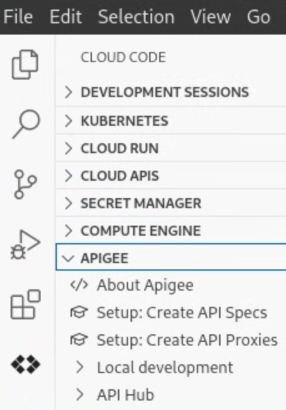
Klicken Sie auf Local Development (Lokale Entwicklung) und dann in diesem Ordner (
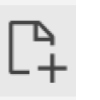 ) auf das Symbol Create Apigee workspace (Apigee-Arbeitsbereich erstellen). Alternativ können Sie Ansicht > Befehlspalette auswählen, um die Befehlspalette zu öffnen, und dann Cloud Code: Open Apigee workspace (Apigee-Arbeitsbereich öffnen) auswählen.
) auf das Symbol Create Apigee workspace (Apigee-Arbeitsbereich erstellen). Alternativ können Sie Ansicht > Befehlspalette auswählen, um die Befehlspalette zu öffnen, und dann Cloud Code: Open Apigee workspace (Apigee-Arbeitsbereich öffnen) auswählen.Wählen Sie den Arbeitsbereichstyp aus, der Ihrem bevorzugten Entwicklungsstil entspricht. Sie können zwischen einem Arbeitsbereich mit einem einzelnen Repository oder einem Arbeitsbereich mit mehreren Repositories wählen.
Geben Sie myapigeeworkspace in die Eingabeaufforderung ein und drücken Sie die Eingabetaste.
Wechseln Sie in das Verzeichnis, in dem Sie den Apigee-Arbeitsbereich speichern möchten. Wenn Sie die Versionsverwaltung verwenden, wählen Sie einen Speicherort in Ihrem Quellcodesteuer-Repository aus.
Klicken Sie auf Arbeitsbereich auswählen.
Der Apigee-Arbeitsbereich wird erstellt, im angegebenen lokalen Verzeichnis gespeichert und im Abschnitt Apigee angezeigt:
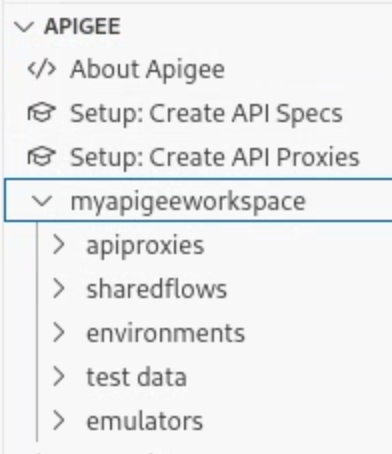
Wie Sie sehen, wird eine Reihe von Ordnern erstellt, mit denen Sie API-Proxys und freigegebene Abläufe entwickeln, Bereitstellungsumgebungen konfigurieren und Testressourcen erstellen können.
1 (ALS NÄCHSTES) Schritt 2: API-Proxy erstellen 3 4 5 6 7 8
